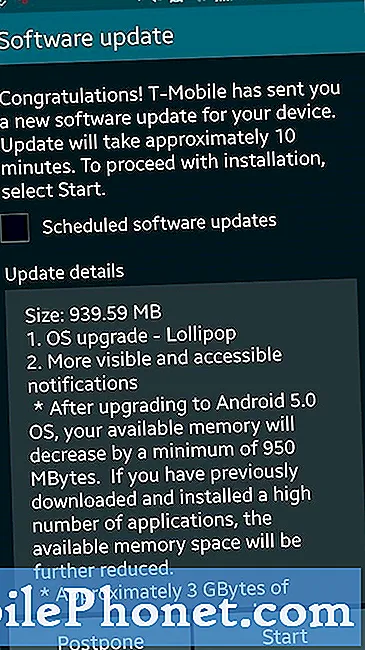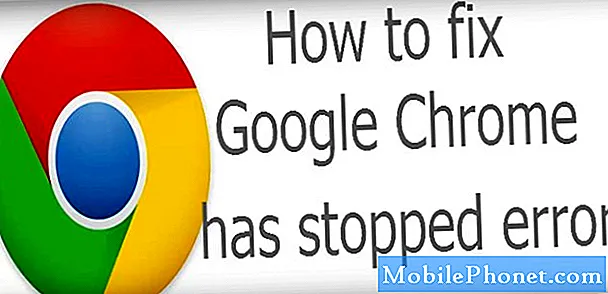विषय
यहां बेहतर करने के लिए एक गाइड है समझना तथा अनुकूलित करें तुंहारे सूचनाएं iOS 10 में सूचना केंद्र में। जब हम किसी भी एप्लिकेशन से अपडेट प्राप्त करते हैं, जैसे कि एक आने वाली iMessage, एक ईमेल या गेम सेंटर अपडेट, वहाँ हैं विभिन्न तरीके ये कर सकते हैं दिखाई हमारे iPhone स्क्रीन पर।
कुछ प्रकार की सूचनाएं हैं जिन्हें हम निजी बनाना चाहते हैं, फिर भी कुछ को हमें अपने दैनिक उपयोग के दौरान सामने और केंद्र की आवश्यकता नहीं होती है। ऐसे तरीके हैं जो हम अनुकूलित कर सकते हैं कि हम अपने iPhone को आपकी आवश्यकताओं के अनुसार अनुकूलित करने के लिए सेटिंग्स में थोड़ी छेड़छाड़ के साथ हमारी सूचनाएं कैसे प्राप्त कर सकते हैं।
IOS 10 में अधिसूचना केंद्र को कैसे अनुकूलित करें
यहां एक गाइड है कि कैसे iOS 10 में आगे अपने नोटिफिकेशन को कस्टमाइज़ किया जाए।
IOS 10 में सूचनाएँ कैसे प्राप्त करें और कैसे अनुकूलित करें, इस बारे में अधिक जानकारी के लिए उपरोक्त वीडियो देखें।
अधिसूचना केंद्र को अनुकूलित करना
जब हम प्राप्त करते हैं सूचनाएं हमारे iPhone स्क्रीन पर, कुछ ही हैं विभिन्न तरीके वे कर सकते हैं दिखाई। हम एक प्राप्त कर सकते हैं बैनर स्क्रीन के शीर्ष पर, ए है चेतावनी स्क्रीन पर दिखाई देने वाली क्रिया की आवश्यकता है या है कुछ भी तो नहीं बिल्कुल और सिर्फ एक ध्वनि या कंपन।
इन्हें कस्टमाइज़ करने के लिए, पर नेविगेट करें सेटिंग्स > अधिसूचना केंद्र। यहां आप अपने सभी एप्लिकेशन देखेंगे जो वर्तमान में इंस्टॉल किए गए हैं, साथ ही उनके वर्तमान अधिसूचना प्रकार जो सक्षम हैं। उदाहरण के लिए, ऐप स्टोर में बैज, बैनर सक्षम हो सकते हैं।

द्वारा दोहन प्रत्येक पर व्यक्ति आवेदन, यदि आप चुन सकते हैं कि आप उनके द्वारा कैसे अधिसूचित किए गए हैं। आपको एक गुरु दिखाई देगा अनुमति दें सूचनाएं स्लाइडर जो इस ऐप के लिए सभी सूचनाओं को बंद या चालू कर देगा। नीचे यह विकल्प है कि यह आपकी स्क्रीन पर कैसे दिखाई देता है। आप चुन सकते हैं प्रदर्शन अधिसूचना केंद्र में, बिल्ला ऐप चिह्न तथा प्रदर्शन पर ताला स्क्रीन.

इनमें से प्रत्येक विकल्प हो सकता है टॉगल फिट करने के लिए आप किसी दिए गए एप्लिकेशन के साथ क्या करना चाहते हैं। आप तब अंतिम रूप से चुन सकते हैं चेतावनी अंदाज। ये अलर्ट कैसे दिखाई देते हैं और आप कर सकते हैं के लिए एक चलती चित्रण होगा नल टोटी चुनने के लिए कि आप किसका उपयोग करना चाहते हैं।
कई एप्लिकेशन हैं काफी कुछ सूचनाएं ऑफ़र करने के लिए और यह अनुकूलन आपको अपने सूचना केंद्र को बंद नहीं करने देगा और वास्तव में आपके द्वारा अक्सर उपयोग किए जाने वाले ऐप्स द्वारा सतर्क किया जाएगा। जब आप प्रत्येक ऐप के लिए अपने चयन से संतुष्ट हो जाते हैं, तो आप अपने नए कॉन्फ़िगर किए गए अधिसूचना केंद्र में सूचनाएं प्राप्त करना शुरू करने के लिए तैयार हैं।

अधिसूचनाएँ होती हैं वर्तमान और यह अंगूठे का एक बड़ा नियम है साफ़ करना उन्हें संबोधित करने के बाद सूचनाएं। आप इससे कर सकते हैं नीचे स्वाइप करना अधिसूचना केंद्र और प्रकट करने के लिए एक्स आइकन दोहन प्रत्येक अधिसूचना के बगल में। या आप कर सकते हो सभी सूचनाओं को साफ़ करने के लिए 3D टच का उपयोग करें। IOS 10 में इस टूल को कस्टमाइज़ करने से यह सुनिश्चित होगा कि आपके पास अपने ऐप्स की वर्तमान जानकारी के साथ-साथ बैटरी जीवन या स्क्रीन स्पेस को अनावश्यक सूचनाओं के साथ बर्बाद नहीं करना है।